Win11电脑打印机如何安装?

在日常生活中,人们使用打印机越来越频繁了,公司里面至少都会配备一台打印机。前几天前,微软正式发布了windows 11操作系统,一些升级到win11系统的用户,不太了解怎么安装打印机,并且还需要共享打印机给其他的同时一起使用,该怎么办呢?今天小编就跟大家分享Win11电脑打印机如何安装。
Win11安装共享打印机步骤:
1、 点击“开始”—“设置”。
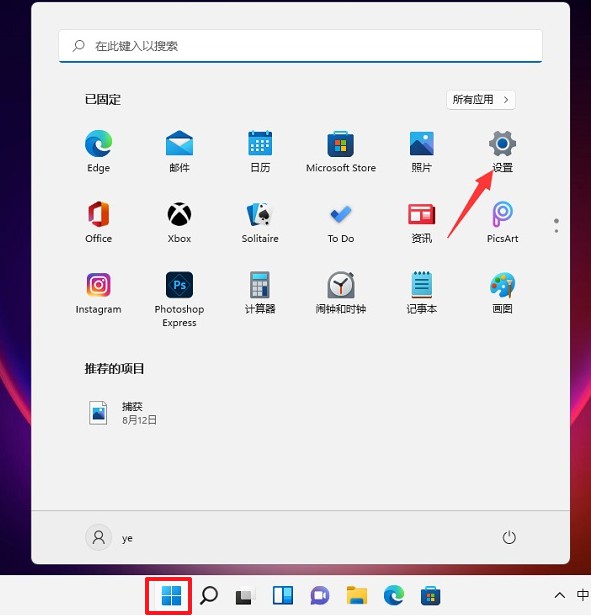
2、 点击“蓝牙和其他设备”,选择打开“打印机和扫描仪”。
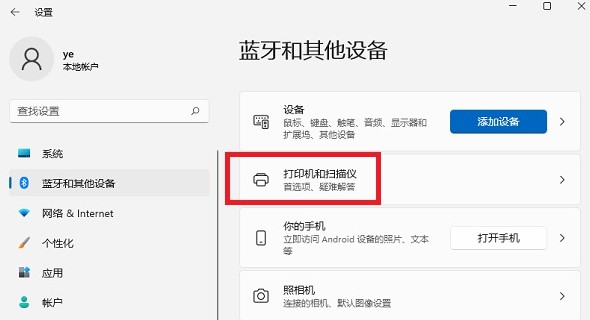
3、 点击“添加设备”,系统会自动进行搜索可以添加的打印机。
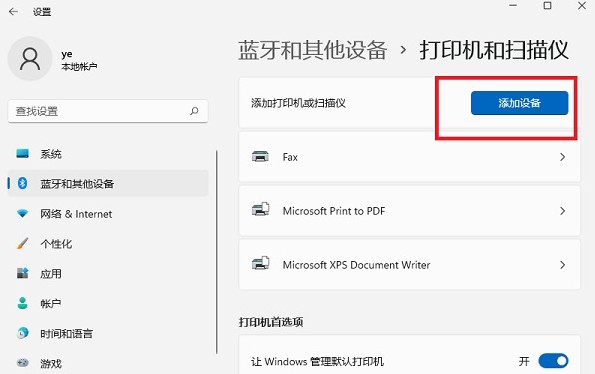
4、如果搜索不到,则在其下方找到“我需要的打印机不在列表中”选项,点击“手动添加”链接。
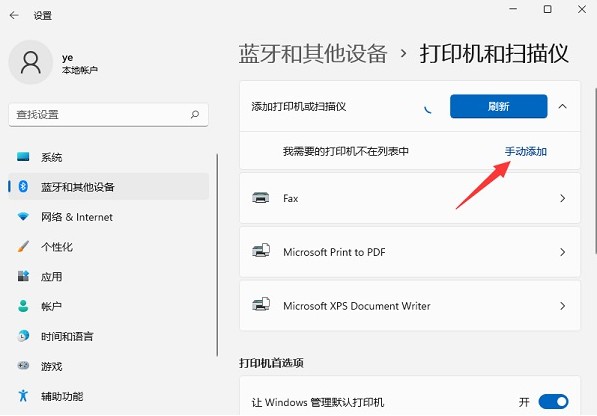
5、在选择中选择“使用ip地址或主机名添加打印机”。
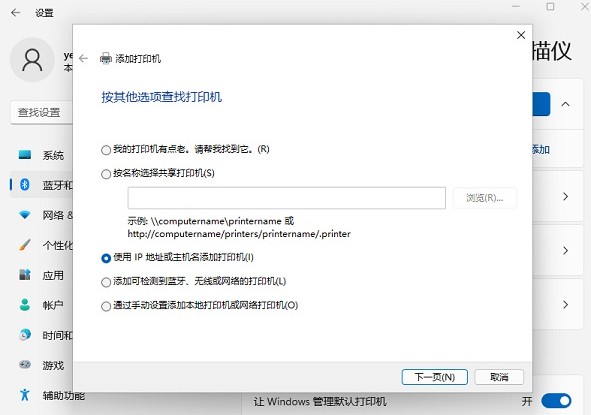
6、在设备类型中选择“自动检测”或“TCP/IP设备”,在主机名或IP地址中输入打印机的IP地址。然后点击“下一步”,就会自动搜索驱动程序,如果没找到就会弹出驱动安装窗口,点击【从磁盘安装】选择已经下载好的驱动程序,打印机驱动程序最好到对应的品牌网站里下载。
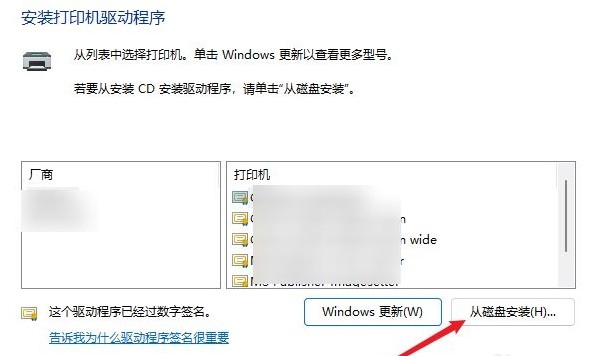
7、接下来等待自动安装完成。安装成功后就可以使用啦。
以上是Win11电脑打印机如何安装的相关内容,添加成功以后,不仅自己的Win11电脑可以使用打印机,局域网内的其他同事如果有需要也可以连接这台打印机进行打印。希望这篇教程可以帮助到你。
原文链接:https://www.jikegou.net/cjwt/441.html 转载请标明
极客狗装机大师,系统重装即刻简单
一键重装,备份还原,安全纯净,兼容所有

